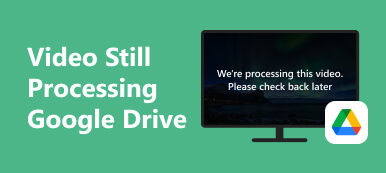HTML5 videosu, web geliştirme ve çevrimiçi içerikte multimedyayı kullanma şeklimizde devrim yarattı. Videoları doğrudan web sayfalarına yerleştirmek için kusursuz ve çok yönlü bir yöntem sunarak kullanıcı deneyimini geliştirir. Ancak ara sıra ortaya çıkan HTML5 video bulunamadı mesajı sorunu bu kusursuz deneyimi bozabilir. Bu hata genellikle tarayıcı belirtilen video dosyasını bulamadığında veya yükleyemediğinde ortaya çıkar. İster bir web geliştiricisi, ister içerik oluşturucu, ister bir web sitesi ziyaretçisi olun, bu mesajla karşılaşmak sinir bozucu olabilir.
Bu yazıda HTML5 video hatasının ardındaki nedenleri öğreneceğiz ve sorunu çözmek için pratik çözümleri araştıracağız. Sonunda, bu sorunu nasıl çözeceğinizi ve HTML5 videolarınızın web sayfalarınızda sorunsuz bir şekilde oynatılmasını nasıl sağlayacağınızı anlayacaksınız. O halde hadi hemen konuya dalalım ve bu yaygın engelin nasıl aşılacağını öğrenelim. Sorunun üstesinden gelmeye hazır HTML5 videosu bulunamadı sorun? Web sitenizdeki videoların kusursuz çalışmasını ve ziyaretçilerin ilgisini çekmesini sağlamak için aşağıdaki çözümlerimizi keşfedin.
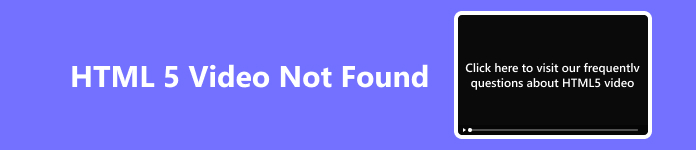
- Bölüm 1. HTML5 Video Öldü mü?
- Bölüm 2. Neden HTML5 Videosu Bulunamadı?
- Bölüm 3. HTML5 Video Hatasını Düzeltmenin Farklı Yolları
- Bölüm 4. HTML5 Video Hatası Hakkında SSS
Bölüm 1. HTML5 Video Öldü mü?
HTML5 videosu çok canlıydı ve yaygın olarak kullanılıyordu. HTML5 video, video içeriğini web'e yerleştirmeye yönelik temel bir teknolojidir; tüm büyük web tarayıcıları bunu destekler. Adobe Flash gibi üçüncü taraf eklentilere ihtiyaç duymadan video içeriğini oynatmak için standartlaştırılmış bir yol sunar. Ayrıca HTML5 video, daha iyi performans, gelişmiş güvenlik ve platformlar arası uyumluluk dahil olmak üzere birçok avantaj sağladı. Duyarlı web tasarımını mümkün kılmak ve farklı cihazlarda tutarlı bir video oynatma deneyimi sağlamak için bu çok önemliydi.
Teknoloji gelişiyor ve zamanla yeni standartlar ve uygulamalar ortaya çıkabiliyor. HTML5 videosu önemli bir ilerleme olmasına rağmen, web teknolojilerinde gelecekte yaşanacak gelişmelerin bu ilerlemenin önemini etkilemesi mümkündür. Bununla birlikte, web geliştirmenin temel bir bileşeni olarak kaldı.
Bölüm 2. Neden HTML5 Videosu Bulunamadı?
HTML5 Video Dosyası Bulunamadı hatası sinir bozucu olabilir, ancak pratik çözümlerde yaygın bir sorundur. Bu hata genellikle çeşitli nedenlerden dolayı ortaya çıkar. Bu tipik nedenleri ele alarak, hatayla karşılaştığınızda sorunu giderebilir ve çözebilirsiniz. Bu sorunun bazı yaygın nedenleri şunlardır:
- • Yanlış Dosya Yolu. En yaygın nedenlerden biri, HTML kodunda belirtilen hatalı dosya yoludur. Dosya yolunun doğru olduğundan ve video dosyasının kursun gösterdiği yerde bulunduğundan emin olun.
- • Eksik Video Dosyası. Video dosyası belirtilen konumda yoksa tarayıcı onu bulamaz ve oynatamaz.
- • Desteklenmeyen Video Formatı. HTML5 videosu MP4, WebM ve Ogg gibi birden fazla formatı destekler. Desteklenmeyen bir formattaysa veya gerekli kodlamaya sahip değilse video bulunamayabilir veya oynatılamayabilir.
- • Sunucu Yapılandırması. Web sunucusunun yapılandırmasıyla ilgili sorunlar, video dosyalarının doğru şekilde işlenmesini engelleyebilir. Sunucunun, uygun MIME türlerine sahip video dosyalarını sunacak şekilde ayarlandığından emin olun.
- • Otomatik Oynatma Kısıtlamaları. Bazı tarayıcılarda, özellikle de mobil cihazlarda, videonun otomatik oynatılması konusunda kısıtlamalar vardır. Video, kullanıcı etkileşimi olmadan otomatik oynatılacak şekilde ayarlanmışsa oynatılmayabilir.
- • Ağ Hataları. Yavaş veya kesintili internet bağlantıları gibi ağ sorunları da "HTML5 Video Bulunamadı" hatasına yol açabilir.
Bölüm 3. HTML5 Video Hatasını Düzeltmenin Farklı Yolları
1. Kullanım ve Gelişmiş Araç: Apeaksoft Video Fixer
HTML video sorunlarının bir nedeni, gerçek videonun bozuk olmasıdır. Bunu çözmek için şunları kullanabilirsiniz: Apeaksoft Video Sabitleyici. Apeaksoft Video Fixer, hasarlı veya bozuk bir videoyu düzeltmek için mükemmel bir çözümdür. Yazılım, videonuzdaki sorunu hızlı bir şekilde çözmek için gelişmiş yapay zeka destekli teknolojiyi kullanır. Ayrıca geri yükleme işlemini başlatmak için örnek bir videoya ihtiyacınız var. Örnek video, hasarlı videoyu iyileştirmek ve onarmak için aracın kaynağı olacaktır. Üstelik bu yazılım 3GP, MP4 ve MOV formatlarındaki videoları yönetebilir. Bu araçla mevcut videonuzu yeniden çekmenize veya yeniden kaydetmenize gerek yoktur. Aracın daha fazla özelliğini aşağıda bulabilirsiniz.
 Ana Özellikler
Ana Özellikler- Yazılım, yüksek çözünürlüklü videolarınızı kaydetmek için mükemmel olan 4K ve 8k videoları geri yükleyebilir.
- Sony, GoPro, Canon, Nikon ve diğerleri gibi popüler kamera markalarının video görüntülerini geri yükleyebilir.
- Videoyu cihazınıza kaydetmeden önce sabit sürümünü oynatmanıza olanak tanıyan bir önizleme özelliği vardır.
1. AdımHTML5 Video Fixer'ı yükleyin
Apeaksoft Video Fixer'ı bilgisayarınıza indirerek başlayın. Hem Windows hem de Mac OS ile uyumludur. İşletim sisteminize karşılık gelen Ücretsiz İndirme düğmesine tıklayın ve kurulum kılavuzunu takip edin. Kurulum tamamlandıktan sonra yazılım ekranınızda görünecektir. Şimdi videonuzu nasıl düzelteceğinizi keşfetmek için aşağıdaki adımları izleyin.
2. Adımİki Videoyu Yükle
Ardından, + Bozuk videonuzu eklemek için aracın ana arayüzünün sol tarafındaki simgeye tıklayın. Yüklendikten sonra sağ tarafa gidin ve karşılık gelen simgeye tıklayın. + Referans videosunu eklemek için simgesini seçin.
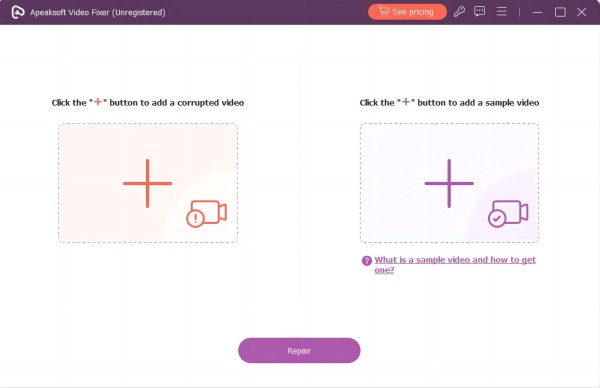
3. AdımBozuk Videoyu Onar
Daha sonra her iki videonun ayrıntılarını kontrol edin ve boyut, çözünürlük, kodlayıcı, kare hızı ve diğerleri gibi aynı gereksinimlere sahip olduklarından emin olun. Son olarak, vur Onarım Onarım işlemini başlatmak için düğmesine basın.
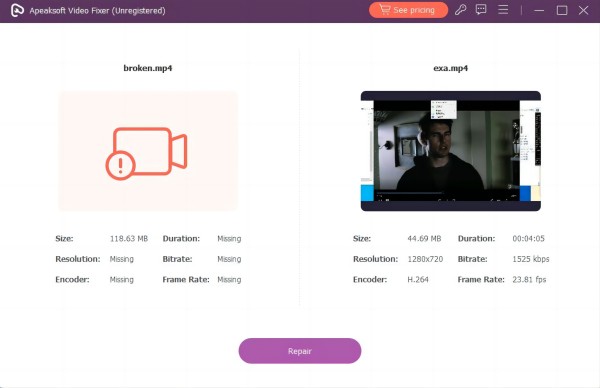
4. AdımSabit Sürümü Önizleyin
İşlem bittiğinde bilgisayar ekranında bir önizleme penceresi görünecektir. Geri yüklenen videoyu izleyebilir ve standartlarınızı karşılayıp karşılamadığını görebilirsiniz. Kaydetmeden önce videonun tamamını gözden geçirdiğinizden emin olun.
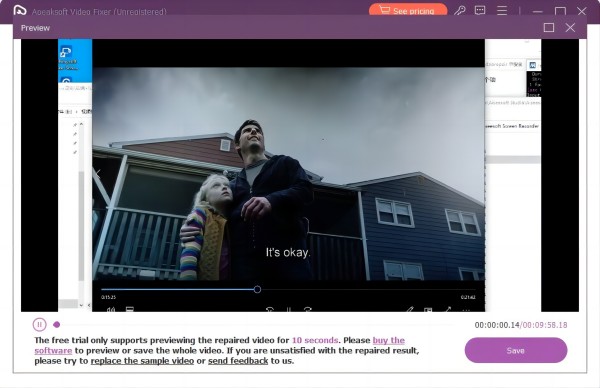
5. AdımSon Videoyu Saklayın
Dosyayı kaydetmek için tuşuna basın. İndirim önizleme penceresindeki düğmesine basın. Videonun kaydedileceği çıkış klasörünü seçin. İşiniz bittiğinde, artık videoyu HTML5 web sitenizde deneyebilirsiniz.
2. Tarayıcının En Son Sürümünü Kullanın
HTML5 video hatalarının çözümü için tarayıcınızı daha yeni bir sürüme güncellemeniz çok önemlidir. Daha yeni tarayıcı sürümleri genellikle farklı video codec bileşenleri ve formatlarıyla daha iyi uyumluluk da dahil olmak üzere gelişmiş HTML5 video desteğine sahiptir. Güncel tarayıcıların HTML5 videolarını hatalarla karşılaşmadan sorunsuz bir şekilde oynatma olasılığı daha yüksektir. Ayrıca tarayıcı güncellemeleri sıklıkla HTML5 video oynatmayla ilgili hata düzeltmelerini içerir. Bu düzeltmeler video işleme hatalarını, donmayı veya ses sorunlarını çözebilir. Ek olarak, güncellenen tarayıcılar HTML5 videoları oynatmak için daha iyi performans sağlayarak daha sorunsuz oynatma sağlar. Tarayıcınızı güncellemek için aşağıdaki adımları bulun ve Chrome'da HTML5 video dosyası bulunamadı sorununu çözün.
1. Adım İşlemi başlatmak için Chrome web tarayıcınızı başlatın ve pencerenin sağ üst köşesindeki üç noktayı bulun.
2. Adım Daha sonra, seçerek tarayıcının menüsüne erişin. Destek, oradan şuraya gidin: Google Chrome Hakkında.
3. Adım Güncelleme kurulumunu tamamlamak için, öğesini bulun ve tıklayın. Yeniden başlat seçeneği, tarayıcınızın güncel olmasını ve sorunsuz çalışmasını sağlar. Ardından video hatasının çözülüp çözülmediğine bakın.
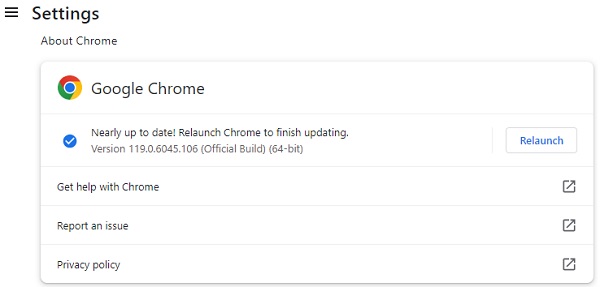
3. Donanım Hızlandırmasını Devre Dışı Bırakın
Donanım hızlandırma, işlem ücretlerini CPU'dan GPU'ya (grafik işlem birimi) boşaltan bir özelliktir. Genel performansı artırabilse de bazen, özellikle belirli grafik sürücüleri veya yapılandırmalarıyla uyumluluk sorunlarına neden olabilir. Ayrıca donanım hızlandırmayı devre dışı bırakmak, GPU ve video oynatıcı çakışmalarından kaynaklanan HTML5 video oynatma sorunlarını çözebilir. Ekranda yırtılma, takılma veya videoların oynatılmaması gibi video hatalarıyla karşılaşırsanız bu, önerilen bir sorun giderme adımıdır.
1. Adım Menüye erişmek için öncelikle Chrome penceresinin sağ üst köşesindeki üç dikey noktaya tıklayın. Menüden şunu seçin: Ayarlar.
2. Adım Daha fazla seçeneği ortaya çıkarmak için Ayarlar sayfasının en altına gidin ve Gelişmiş'i tıklayın. İçinde sistem bölümünde etiketli bir seçenek bulacaksınız hazır olduğunda donanım hızlandırmasını kullan.
3. Adım Yanındaki anahtarı konumuna getirin kapalı konum. Değişiklikleri uygulamak için Chrome'u yeniden başlatmanızı isteyen bir istem görünecektir. Tıklamak Yeniden başlat süreci tamamlamak için
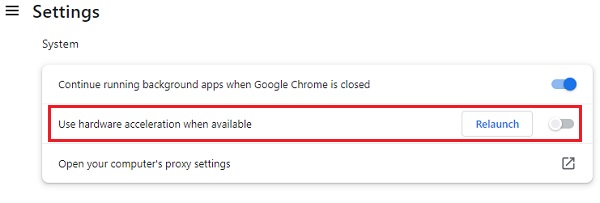
4. Mobil Cihazlardaki HTML5 Video Sorunlarını Düzeltin
iPhone ve Android akıllı telefonlarda HTML5 video hatalarını düzeltmek, mobil tarama deneyiminizi büyük ölçüde geliştirebilir. Bu hususları yöneterek, iPhone veya Android akıllı telefonunuzdaki yaygın HTML5 video hatalarını giderebilir ve web'de gezinirken daha sorunsuz bir video oynatma deneyimi sağlayabilirsiniz. Yaygın sorunların çözümüne ilişkin ayrıntılar şunlardır:
Desteklenmeyen Video Formatı:
- • iPhone: iPhone'lar gibi iOS cihazları MP4 (H.264) video formatını destekleme eğilimindedir. Uyumluluk için HTML5 videonuzun bu formatta olduğundan emin olun. Hala bu formata eklenmesi gerekiyorsa, video dönüştürme aracını kullanarak videonuzu MP4'e dönüştürebilirsiniz. Bu, HTML5 video bulunamadı iPhone hatasını çözmenize yardımcı olacaktır.
- • Android: Android akıllı telefonlar video formatlarını destekleme konusunda daha çok yönlüdür. Ancak videolarınızın doğru şekilde oynatıldığından emin olmak için MP4 gibi evrensel olarak uyumlu formatları kullanmanız yine de tavsiye edilir.
Otomatik Oynatma Kısıtlamaları:
- • iPhone: iPhone'ların Safari'de otomatik oynatma kısıtlamaları katıdır. Bu soruna geçici bir çözüm bulmak için, videoların otomatik olarak oynatılmasına izin vermek amacıyla "video" etiketi içindeki otomatik oynatma özelliğini kullanın veya kullanıcıların oynatmayı başlatması için bir oynat düğmesi sağlayın.
- • Android: Android tarayıcıları genellikle otomatik oynatmaya izin verir, ancak isteniyorsa HTML5 videonuzun otomatik oynatılacak şekilde ayarlandığından emin olmalısınız. Ancak kullanıcı deneyimini dikkate alın ve manuel oyuna izin verin.
Bölüm 4. HTML5 Video Hatası Hakkında SSS
Android telefonlar HTML5 videoları oynatabilir mi?
Evet, Android telefonlar HTML5 videoları oynatabilir. Çoğu modern Android akıllı telefon, ek eklenti veya yazılım olmadan HTML5 video oynatmayı destekler. Uyumluluk, video formatına ve kullanılan tarayıcıya bağlı olarak değişir. Yaygın olarak desteklenen formatlar arasında MP4 (H.264), WebM ve OGG bulunur.
HTML5 videosu neden Safari'de çalışmıyor?
HTML5 video, yanlış video formatı, ağ sorunları veya otomatik oynatma kısıtlamaları gibi çeşitli nedenlerden dolayı Safari'de çalışmayabilir. Bu sorunu çözmek için videonun desteklenen bir formatta (örn. MP4) olduğundan emin olun ve internet bağlantınızı kontrol edin. Ayrıca şunu eklemeyi düşünün: autoplay video etiketine öznitelik veya kullanıcı tarafından başlatılan oynatma için bir oynatma düğmesi sağlama.
Hangi tarayıcı HTML5'i destekliyor?
Google Chrome, Mozilla Firefox, Microsoft Edge, Apple Safari ve Opera dahil olmak üzere çoğu modern web tarayıcısı HTML5'i destekler. Bu tarayıcılar, web üzerindeki multimedya içeriğini, animasyonları ve etkileşimli özellikleri sorunsuz bir şekilde görüntülemenizi sağlayan güçlü HTML5 desteğine sahiptir.
HTML5 videosu bulunamadı ne anlama geliyor?
HTML5 video bulunamadı, genellikle web tarayıcısının HTML kodunda belirtilen video dosyasını bulamadığını gösterir. Bu hata, yanlış dosya yolları, eksik video dosyaları veya desteklenmeyen video formatları nedeniyle oluşabilir. Bu hatayı çözmek ve başarılı video oynatımı sağlamak için dosya yollarını, video formatını ve sunucu yapılandırmasını doğrulamak önemlidir.
HTML5 videoları neden bazen sessiz oynatılıyor?
HTML5 videoları, video öğesindeki sessiz ayarlar, tarayıcıya özgü ses sorunları veya cihazınızdaki ses düzeyi ayarları gibi çeşitli nedenlerle sessiz oynatılabilir. Bu sorunu çözmek için sessiz özelliğinin ayarlı olup olmadığını kontrol edin. video etiketi. Ayrıca cihazınızın ses seviyesi ayarlarını doğrulayın ve videonun ses kaydının doğru şekilde çalıştığından emin olun.
Sonuç
Learning Bulunamayan HTML5 videosu nasıl düzeltilir? Sorunlar, bu yazıda özetlenen çeşitli nedenlerin anlaşılmasını gerektirir. Bilgisayar ve mobil cihazlara yönelik özel çözümler sayesinde kullanıcılar, eksik videoların karmaşıklığı içinde gezinebilir. İster tarayıcı uyumluluğu, ister ağ sorunları veya codec farklılıkları olsun, sağlanan stratejiler kullanıcıların kesintisiz multimedya deneyimlerinin keyfini çıkarmasını sağlar. Önerilen düzeltmeleri uygulayarak bireyler, HTML5 video bulunamadı hatalarını sorunsuz bir şekilde çözebilir ve çeşitli platformlarda çevrimiçi içerik görüntülemenin sürükleyici ve sorunsuz kalmasını sağlayabilir. Bu çözümleri benimsemek, HTML5 video oynatmanın uyarlanabilirliğini ve esnekliğini vurgulayarak genel kullanıcı deneyimini geliştirir.